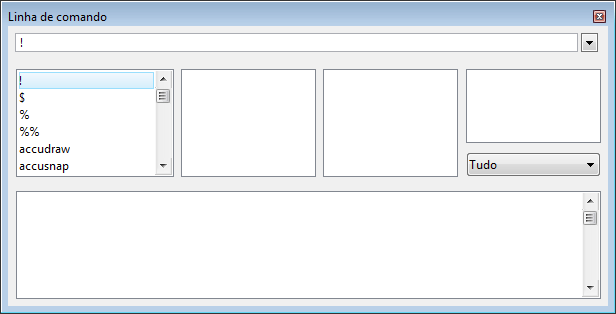Inserir uma linha de comando
Antes que você insira linhas de comando, a janela Linha de comando deve ter o foco de entrada. Quando a janela Linha de comando tem o foco de entrada, o cursor de texto piscando aparece no campo de linha de comando, a barra de título (se visível) é destacado, e o ícone da linha de comando aparece na barra de status.
MicroStation reconhece os comandos abreviados. Por exemplo, o comando MDL LOAD <application_name> pode ser abreviado para MDL L <application_name>. A abreviatura não pode ser ambígua; isto é, deve ser original.
Nota: Você pode inserir múltiplas linhas de comando (ou linhas de comando combinadas) separadas com um ponto-e-vírgula. Por exemplo: PRINT DRIVER pscript.pltcfg; PRINT BOUNDARY fence; PRINT SCALE 2:1; PRINT EXECUTE section1.eps criará um arquivo postscript em seu desktop.
Dica: Essas dicas ajudam você a usar a janela Linha de comando:
- Para completar automaticamente a palavra-chave selecionada em uma caixa de lista, pressione <barra de espaço>.
- Para percorrer pelas linhas de comando inseridas anteriormente, insira o prefixo (por exemplo, o MDL) e use as teclas de cursor para percorrer a lista.
- Muitos comandos concluem com um parâmetro, que ou é opcional, como no comando BACKUP, ou é obrigatório. Em alguns casos é conveniente definir um parâmetro em um comando com uma variável de configuração.
- Muitas linhas de comando necessitam que você insira um nome ou valor. Múltiplos pares de nome/valor podem ser separados por vírgulas. Se os espaços são necessários no string de par de nome/valor, cerque a string inteira de par de nome/valor com aspas duplas.
- Muitas linhas de comando fornecem sintaxe de comando completa na janela Centro de mensagens. Por exemplo, se você insere um comando LEVEL SET BYLEVEL COLOR, você pode verificar a Central de mensagens para ver se a sintaxe da linha de comando é inválida. O formato correto é fornecido na seção Detalhes da mensagem da janela Central de mensagens.
- A janela Linha de comando é acoplável. Acoplar a janela Linha de comando automaticamente redimensiona-a de forma que somente a parte superior da caixa de diálogo é visível. Quando janela Linha de comando é acoplada, você pode clicar no ícone Navegar linha de comando para ver mais da caixa de diálogo. Para desacoplar a janela Linha de comando e expandi-la simultaneamente ao seu tamanho completo, selecione .